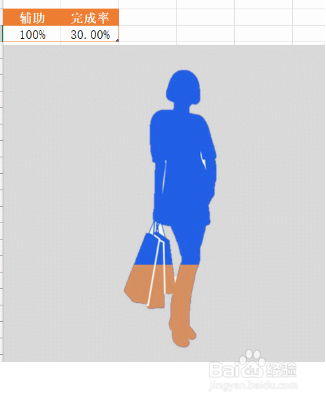Excel如何制作人像动态图表
1、找一个背景图案较为简单的图片素材,删除背景
2、按住Ctrl键拖动图像,复制一份。设置其中一个图像的颜色
3、左侧辅助单元格输入100%,右侧输入完成率数据,插入柱形图
4、双击垂直轴,设置坐标轴格式,将最大值和最小值分别设置为1和0,这样设置后,最终的人像不会变形
5、单击图像,按Ctrl+C复制,然后单击其中一稍僚敉视个数据系列,按Ctrl+V粘贴。设置数据系列格式,填充选项设置为“层叠并缩放”设置系列重叠为100%,这样设置的作用是将两个系列合并到一起。设置间隙宽度为100%左右,这里的数值越大,人像看起来越瘦
6、单击图例项,按Delete键删除。同样的方法,删除图表标题、坐标轴以及网格线等元素。最后完成如下所示
声明:本网站引用、摘录或转载内容仅供网站访问者交流或参考,不代表本站立场,如存在版权或非法内容,请联系站长删除,联系邮箱:site.kefu@qq.com。
阅读量:33
阅读量:54
阅读量:89
阅读量:79
阅读量:63